win10系统电脑笔记本找不到蓝牙功能
更新时间:2024-04-08 14:04:13作者:yang
在使用win10系统的电脑笔记本时,有时候会遇到找不到蓝牙功能的问题,而在win10系统中,蓝牙功能是非常常用的,尤其是在连接外部设备或者与其他设备进行数据传输时。要解决这个问题就需要知道win10系统蓝牙如何打开。接下来我们就来看看如何在win10系统中找到并打开蓝牙功能,让您轻松连接其他设备。
具体方法:
1.点击电脑“开始”,点击搜索
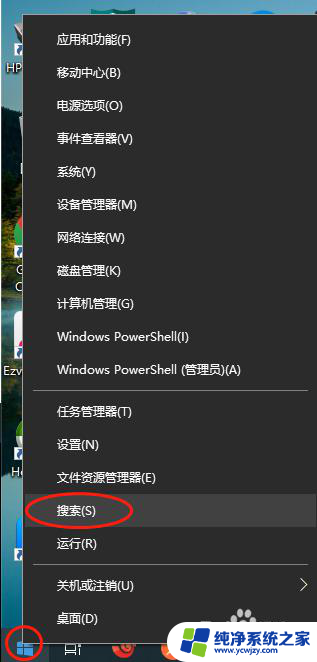
2.输入“蓝牙”,筛选结果呈现。点击“蓝牙和其他设备设置”
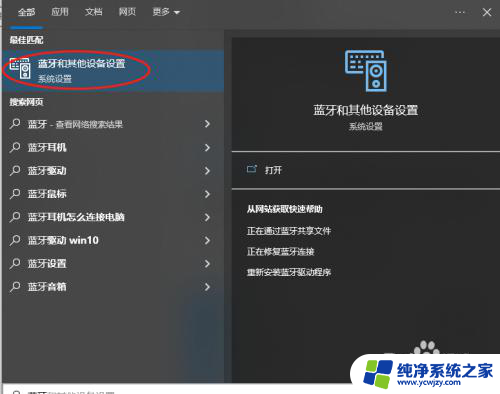
3.然后点击打开或关闭按钮即可
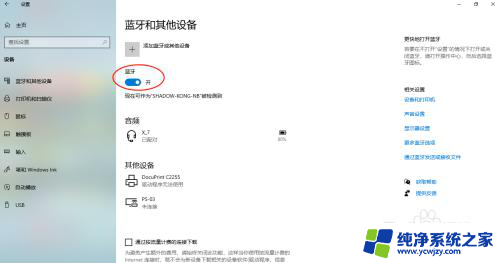
4.点击蓝牙页面最顶部“+”,添加蓝牙设置
5.选择第一项蓝牙,鼠标、键盘、音频设备等
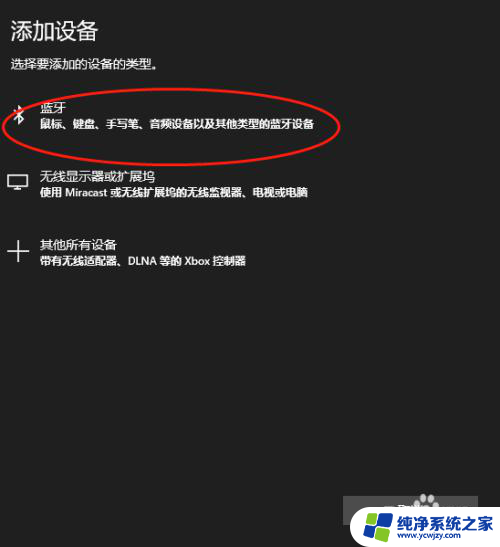
6.以蓝牙耳机为例,添加完毕后。点击连接即可连接上蓝牙耳机
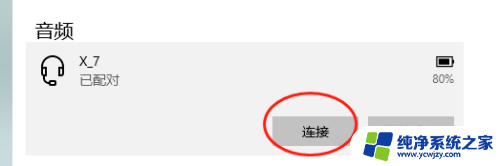
以上就是win10系统电脑笔记本找不到蓝牙功能的全部内容,如果你遇到了这个问题,可以按照以上方法解决,希望这些方法能帮到你。
- 上一篇: win10 查看连接wifi的mac
- 下一篇: win10企业版桌面如何添加便签
win10系统电脑笔记本找不到蓝牙功能相关教程
- 笔记本电脑能接蓝牙键盘吗 Win10 笔记本蓝牙键盘连接教程
- windows10蓝牙打开按钮不见了 找不到电脑蓝牙连接功能
- 笔记本电脑连蓝牙 win10笔记本电脑蓝牙连接方法
- 笔记本有蓝牙功能怎么连接 win10笔记本电脑无法连接蓝牙设备怎么办
- 笔记本电脑怎么搜索蓝牙设备 win10蓝牙设备查找连接方法
- 电脑能用蓝牙键盘吗 Win10笔记本连接蓝牙键盘步骤
- 电脑蓝牙找不到了怎么办 win10电脑蓝牙图标不见了怎么恢复
- win10联想笔记本wifi功能消失了 联想笔记本电脑wifi功能消失
- win10笔记本怎么开蓝牙 win10笔记本蓝牙如何开启
- win10找不到蓝牙怎么办 Win10蓝牙找不到设备怎么办
- win10没有文本文档
- windows不能搜索
- 微软正版激活码可以激活几次
- 电脑上宽带连接在哪里
- win10怎么修改时间
- 搜一下录音机
win10系统教程推荐
win10系统推荐